このプロセスは、DTS サウンド ソフトウェアをスムーズに実行するために非常に重要です。
- Dtsapo4service.exe は、DTS オーディオ処理ソフトウェアを適切に動作させるサウンド関連のプロセスです。
- このプロセスは完全に安全であり、PC リソースを浪費しません。
- dtsapo4service.exe プロセスが CPU 使用率の高さを引き起こしている場合は、タスク マネージャーでプロセスを無効にすることができます。
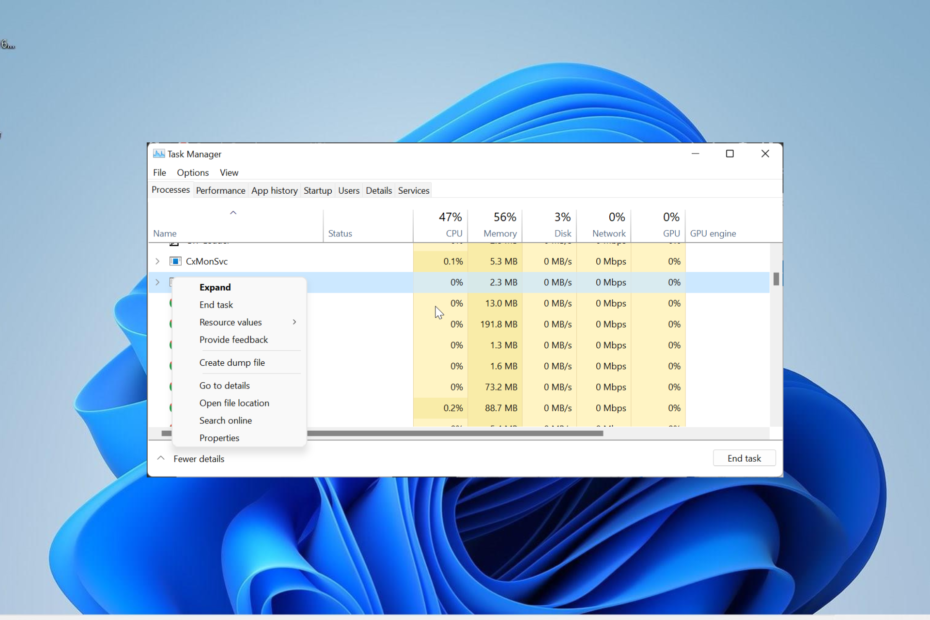
バツダウンロードファイルをクリックしてインストールします
- DriverFixをダウンロード (検証済みのダウンロード ファイル)。
- クリック スキャン開始 問題のあるドライバーをすべて見つけます。
- クリック ドライバーを更新する 新しいバージョンを入手し、システムの誤動作を回避します。
- DriverFix は次の方法でダウンロードされました 0 今月の読者様。
違いがある バックグラウンドで実行されるプロセス Windows PC でクリック音を鳴らします。 あまり見られないプロセスの 1 つは dtsapo4service.exe です。
このプロセスはタスク マネージャーに時々表示され、ユーザーはそれが何をするのか疑問に感じます。 このガイドには、関連エラーの修正など、dtsapo4service.exe プロセスに関して必要なすべての情報が記載されています。
dtsapo4service.exeは何ですか?
Dtsapo4service.exe は、 DTSサウンドソフトウェア. バックグラウンドで実行され、親ソフトウェアがスムーズに実行されるようにします。
このプロセスは安全であり、通常は PC リソースを占有することはありません。 ただし、他の多くのプロセスと同様に、ウイルスが dtsapo4service.exe を装って、異常なリソース使用量を引き起こす可能性があります。
この場合は、単純なマルウェア スキャンが役に立ちます。 このプロセスの重要性は、DTS サウンド ソフトウェアをどの程度評価するかによって異なります。 ただし、これはシステム プロセスではないため、いつでも無効にすることができます。
1. プロセスを無効にする
- を押します。 ウィンドウズ キー + バツ そして、 タスクマネージャー オプション。
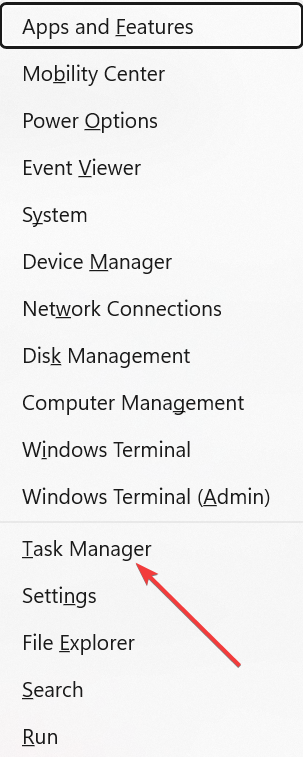
- 下にスクロールして右クリックし、 dtsapo4service.exe オプション。
- 最後に、 タスクの終了 オプション。
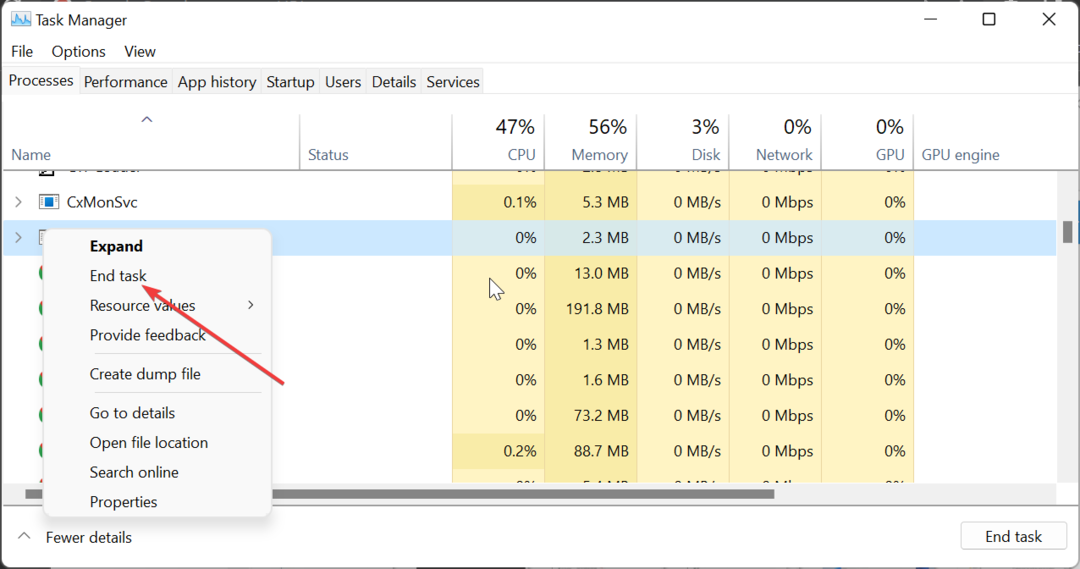
dtsapo4service.exe に関連する問題を修正する最も簡単な方法は、プロセスを無効にすることです。 これは、CPU またはディスクの使用率が高くなっている場合に特に当てはまります。
2. サウンドドライバーを更新/再インストールする
- を押します。 ウィンドウズ キー + R、 タイプ devmgmt.mscをクリックして、 OK.
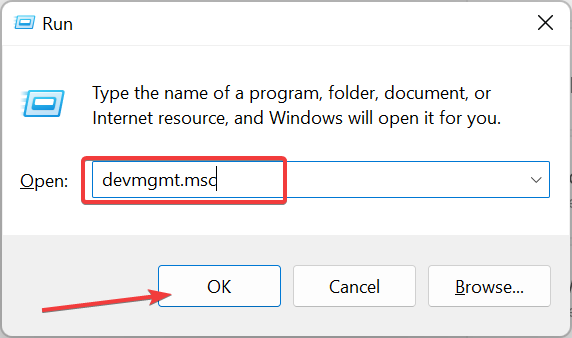
- ダブルクリックして、 サウンド、ビデオ、およびゲーム コントローラー オプションを選択し、その下の高解像度デバイスを右クリックします。
- ここで、 ドライバーを更新する オプション。
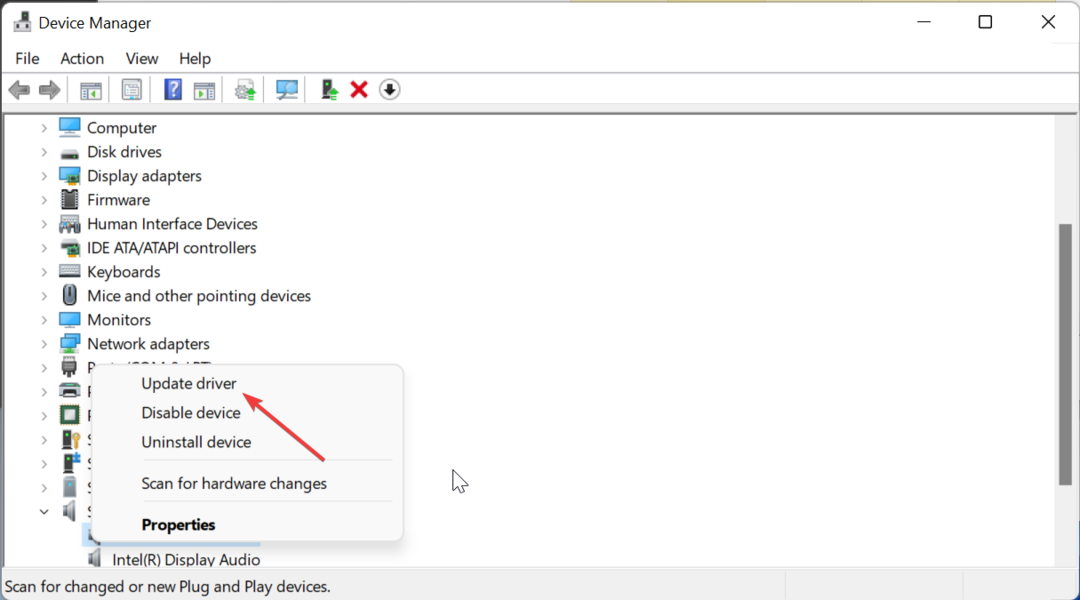
- 次に選択します ドライバーを自動的に検索します 利用可能なアップデートがあればインストールします。
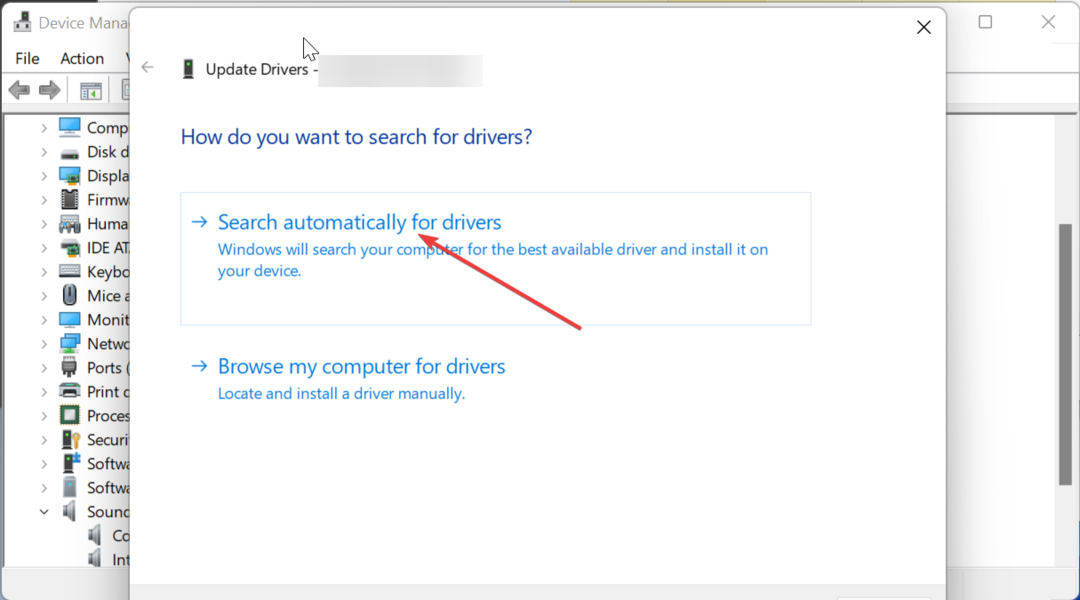
- ドライバーの更新が機能しない場合は、繰り返してください ステップ1~3 そして選択します デバイスのアンインストール その代わり。
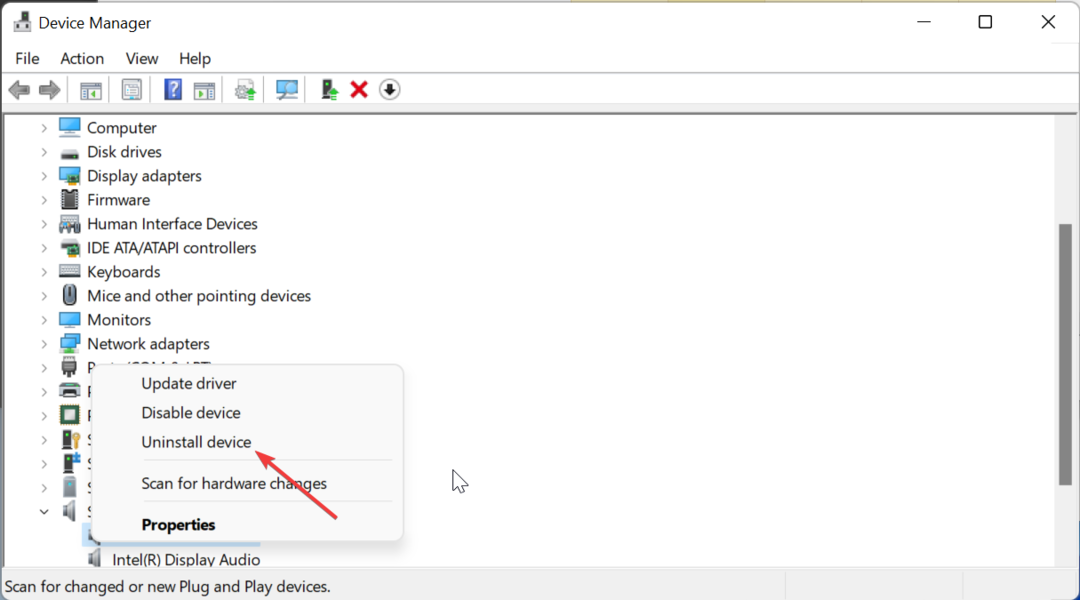
- 最後に、 アンインストール ボタンを押して PC を再起動します。
dtsapo4service.exe に関連する問題は、サウンド ドライバーの問題が原因である場合があります。 ほとんどの場合、ドライバーを更新するだけでうまくいきます。
ただし、それが機能しない場合は、ドライバーをアンインストールして再インストールする必要がある場合があります。 作業をより簡単かつ迅速に行うために、DriverFix の専用ツールを使用してドライバーの問題を分類することをお勧めします。
このツールは、古いドライバーを更新し、欠陥のあるドライバーを自動的に置き換えるので、推測ゲームを排除します。

ドライバー修正
PC をエラーなく実行し、DriverFix でドライバーを最新の状態に保ちます。3. オーディオの再生に関するトラブルシューティング ツールを実行する
- を押します。 ウィンドウズ キー + 私 そして選択します トラブルシューティング 右側のペインにある。

- を選択 その他のトラブルシューティングツール オプション。
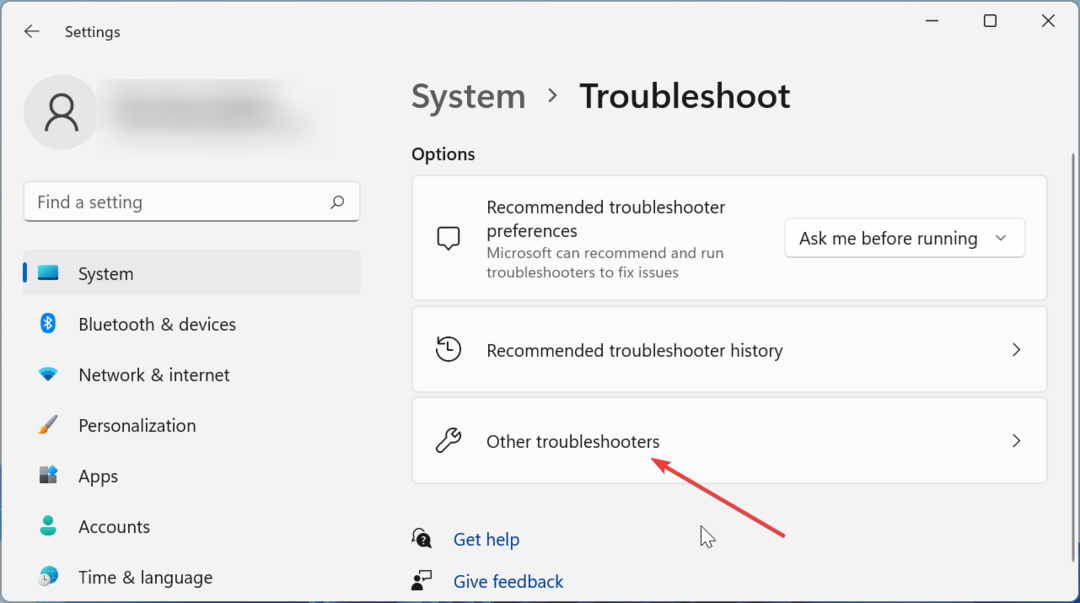
- ここで、 走る の前のボタン オーディオの再生 オプションを選択し、画面上の指示に従います。
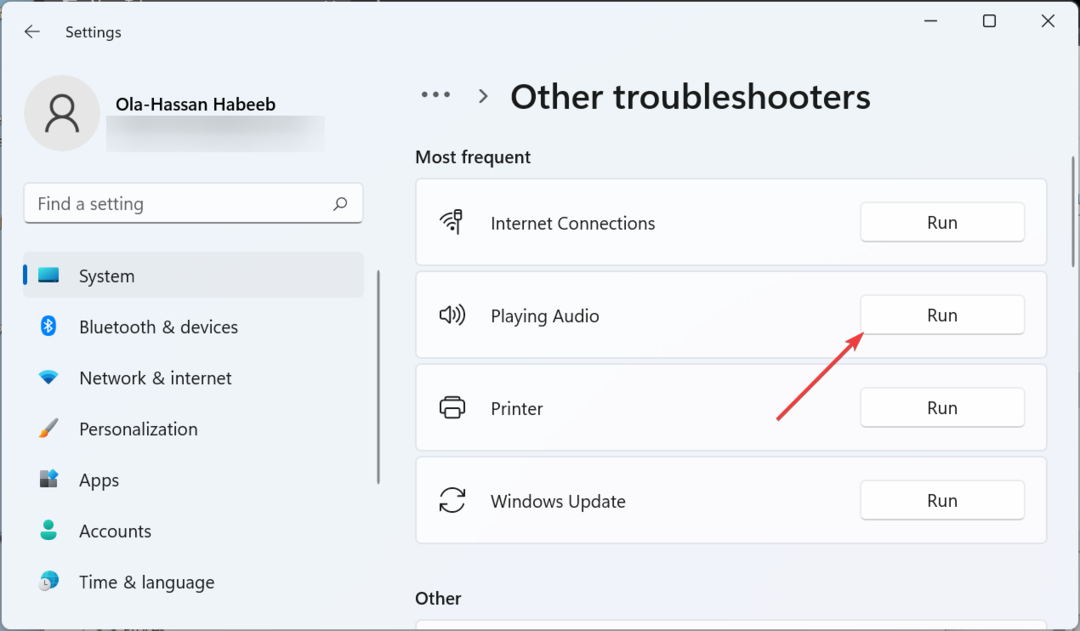
場合によっては、サウンド関連のプロセスの問題が原因で、dtsapo4service.exe がエラー メッセージを表示することがあります。 組み込みのトラブルシューティング ツールを実行すると、これらの不具合を解消し、正常な状態に戻すことができます。
- Skype のベスト代替案: 2023 年に使用できる 10 の選択肢
- MP3 から楽譜への転写ソフトウェア 5 選
4. DTS オーディオ処理ソフトウェアをアンインストールする
- を押します。 ウィンドウズ キー + S、 タイプ コントロールをクリックして、 コントロールパネル.
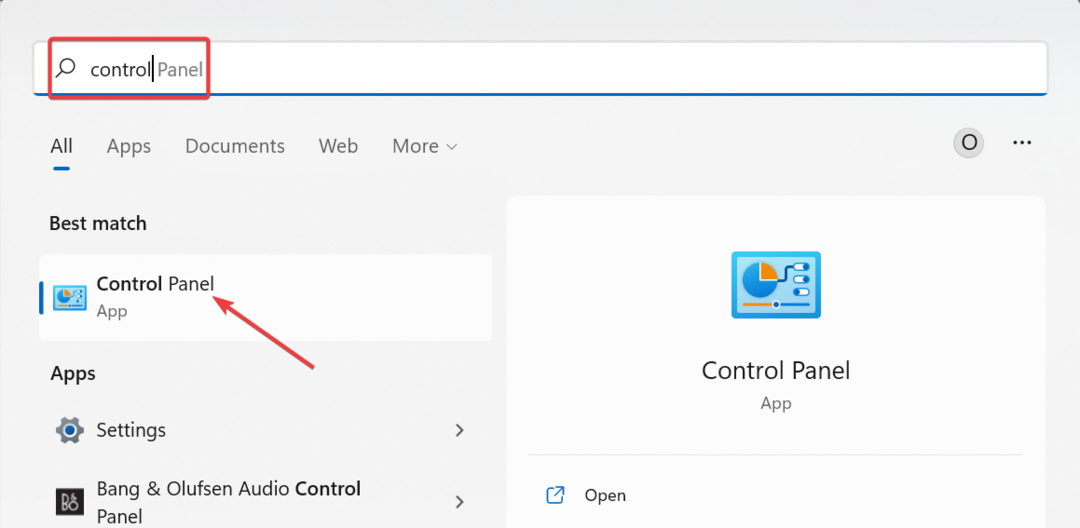
- 選ぶ プログラムをアンインストールする 下 プログラム オプション。
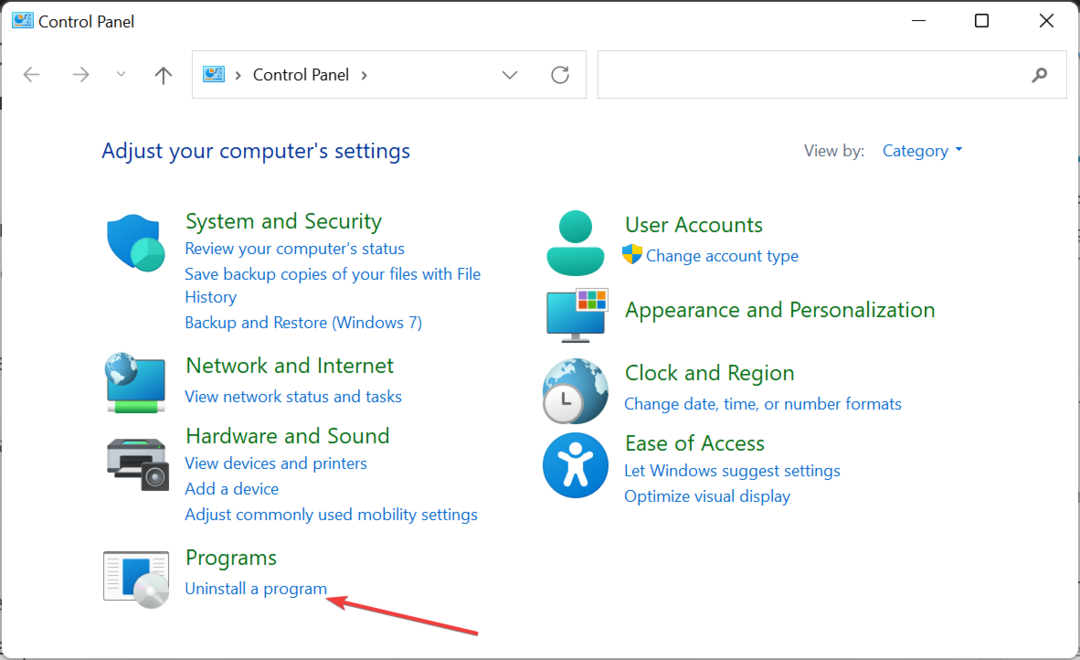
- ここで、右クリックして、 DTSオーディオ処理 オプション、選択 アンインストールをクリックし、画面上の指示に従ってプロセスを完了します。
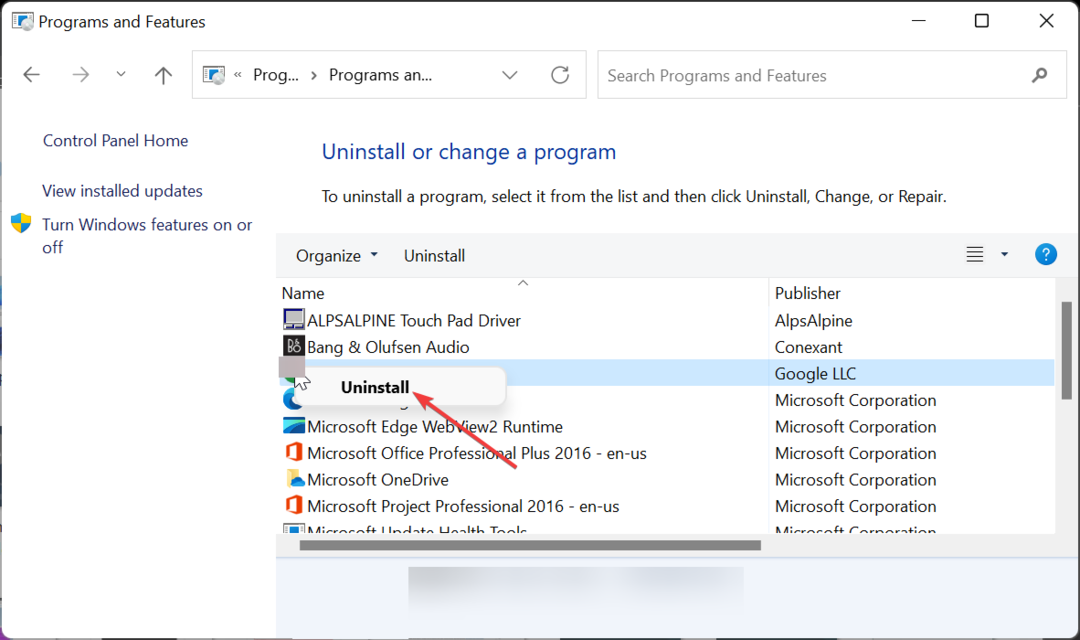
- または、ファイル エクスプローラーを開いて以下のパスに従うこともできます。
C:/プログラム ファイル/DTS サウンド/Tobit ソフトウェア/dts_apo_service.exe_uninstall.exe - 最後に、アンインストーラーを実行し、画面上の指示に従います。
dtsapo4service.exe プロセスで直面している問題を他のすべての方法で解決できない場合は、DTS Audio Processing ソフトウェアをアンインストールする必要があります。 これにより問題の原因が取り除かれ、エラー メッセージも表示されなくなります。
DTS サウンド ソフトウェアを使用している場合、dtsapo4service.exe プロセスは不可欠です。 通常は安全であり、PC に脅威を与えることはありません。
ただし、場合によっては問題が発生する可能性があります。 ただし、このガイドの解決策をいつでも使用して修正できます。
について知りたい場合は、 SelfCert.exe ファイル、このトピックに関する包括的なガイドには、必要な情報がすべて含まれています。
以下のコメント欄で、このプロセスに関するご経験をお気軽に共有してください。
まだ問題がありますか? このツールを使用してそれらを修正します。
スポンサー付き
ドライバー関連の問題の中には、専用ツールを使用するとより早く解決できるものもあります。 ドライバーにまだ問題がある場合は、ダウンロードしてください ドライバー修正 数回クリックするだけで起動して実行できます。 その後は、それに任せてすべてのエラーをすぐに修正してください。
![Windows10用の5つの最高のオーディオエンハンサー[2021ガイド]](/f/d9487a819c58a02ba70cf0327bce98e0.jpg?width=300&height=460)

